
今天给大家介绍在word插入℃符号的三种方法,有兴趣的朋友可以看看哦
1、打开Word软件,选择“插入”菜单,在扩展栏中找到“符号”。如图所示:
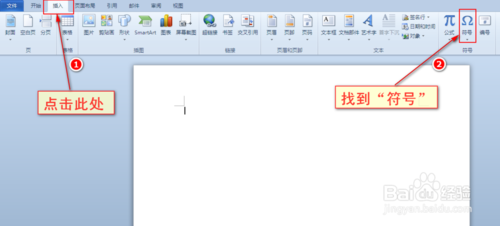
2、点击“符号”选项,选择“其他符号”,此时将会弹出对话框。如图所示:
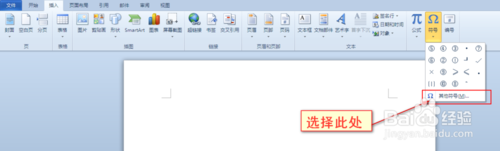
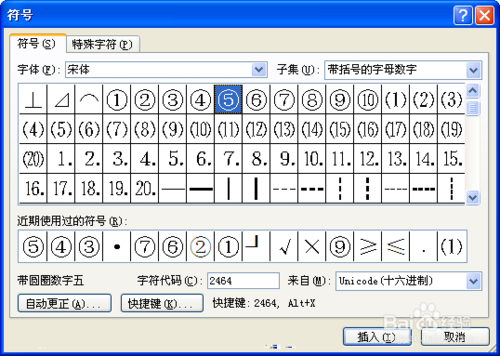
3、然后在对话框中”字体“处选择”普通文本“,在“子集”处选择“类似字母的符号”,此时对话框中将会出现“℃”符号。选中该符号,点击“插入”按钮,这样文档中就有“℃”符号啦!如图所示:
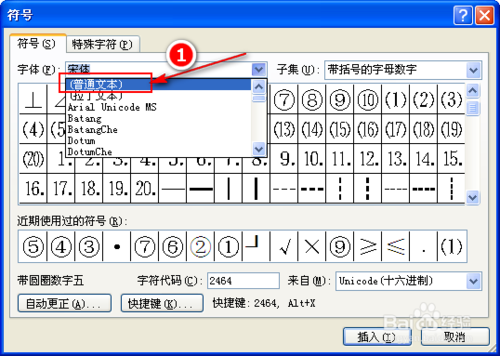
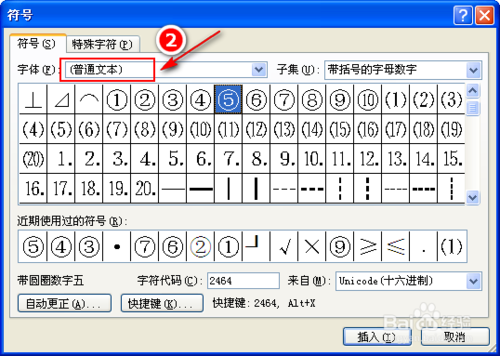

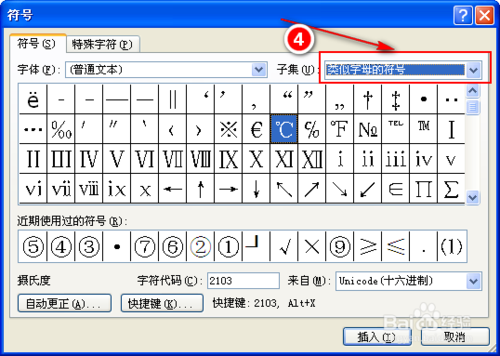
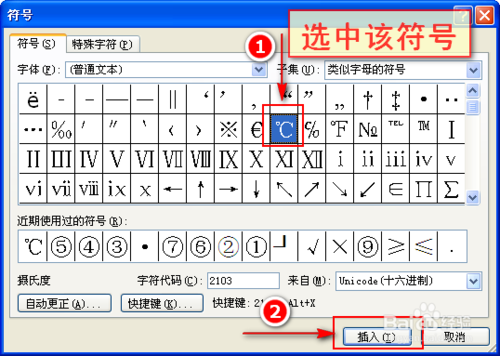
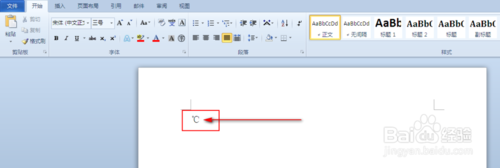
方法2
在Word文档中直接输入“摄氏度”这三个字的拼音,此时输入法内将会出现“℃”符号,然后选中该符号,这样文档中就插入“℃”符号啦!如图所示:
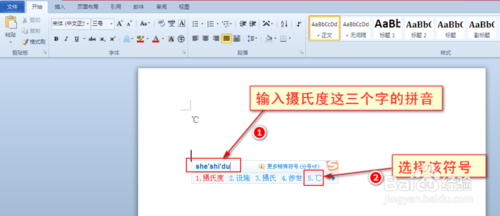
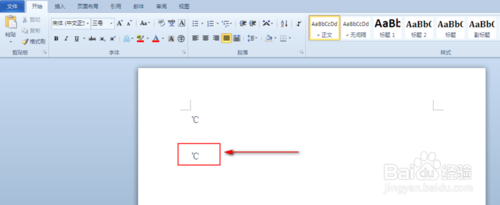
方法3
打开浏览器,在搜索栏中输入“温度符号”点击搜索。在网页中找到“℃”符号,复制该符号,然后将复制的符号粘贴在文本中即可。如图所示:
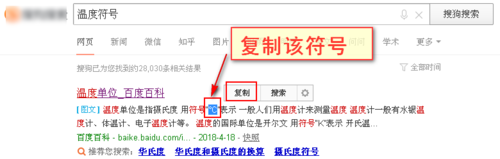
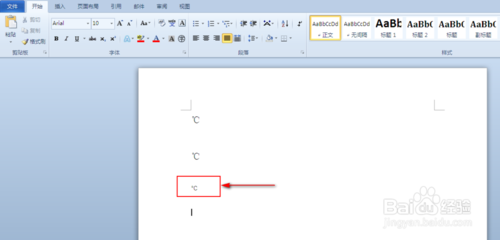
在线网名符号工具